I denne vejledning vil jeg vise dig, hvordan du effektivt kan bruge Microsoft Copilot i Outlook til at skrive og svare på e-mails hurtigere. Hvis du bruger meget tid på at skrive og svare på e-mails, vil du opdage, at Copilot er et ekstremt nyttigt værktøj, der sparer dig for en del arbejde. Lad os se på, hvordan du kan bruge denne nyttige funktion til at øge din produktivitet.
Vigtigste pointer
- Microsoft Copilot kan bruges i Outlook til at skrive og svare på e-mails hurtigere.
- Du kan bruge Copilot til at skrive personlige beskeder eller optimere formelle e-mails.
- Funktionen giver dig mulighed for både at oprette udkast og analysere og forbedre eksisterende e-mails.
Trin-for-trin vejledning
Begynd med at åbne Microsoft Outlook. Da Copilot er godt skjult, skal du lede lidt. Du finder det ved at åbne en e-mail eller oprette en ny.
Når du åbner en e-mail, kan du klikke på Copilot for at få en hurtig sammenfatning af e-mailen. Dette kan hjælpe dig med at forstå hovedindholdet i e-mailen hurtigere og dermed spare tid.
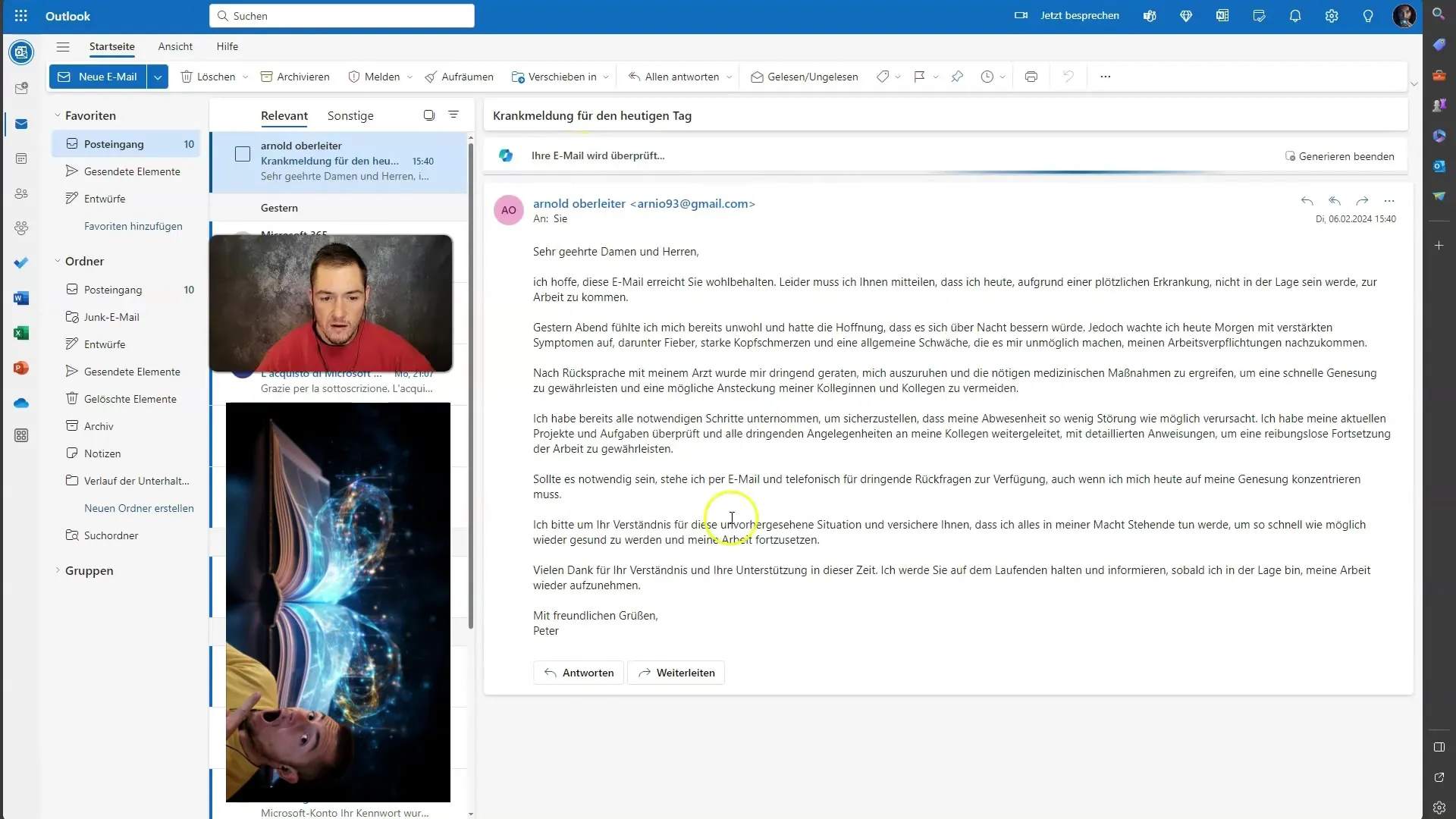
Når du klikker på Copilot, får du en præcis opsummering af e-mailen. Du behøver blot at læse den korte tekst for at få de vigtigste oplysninger.
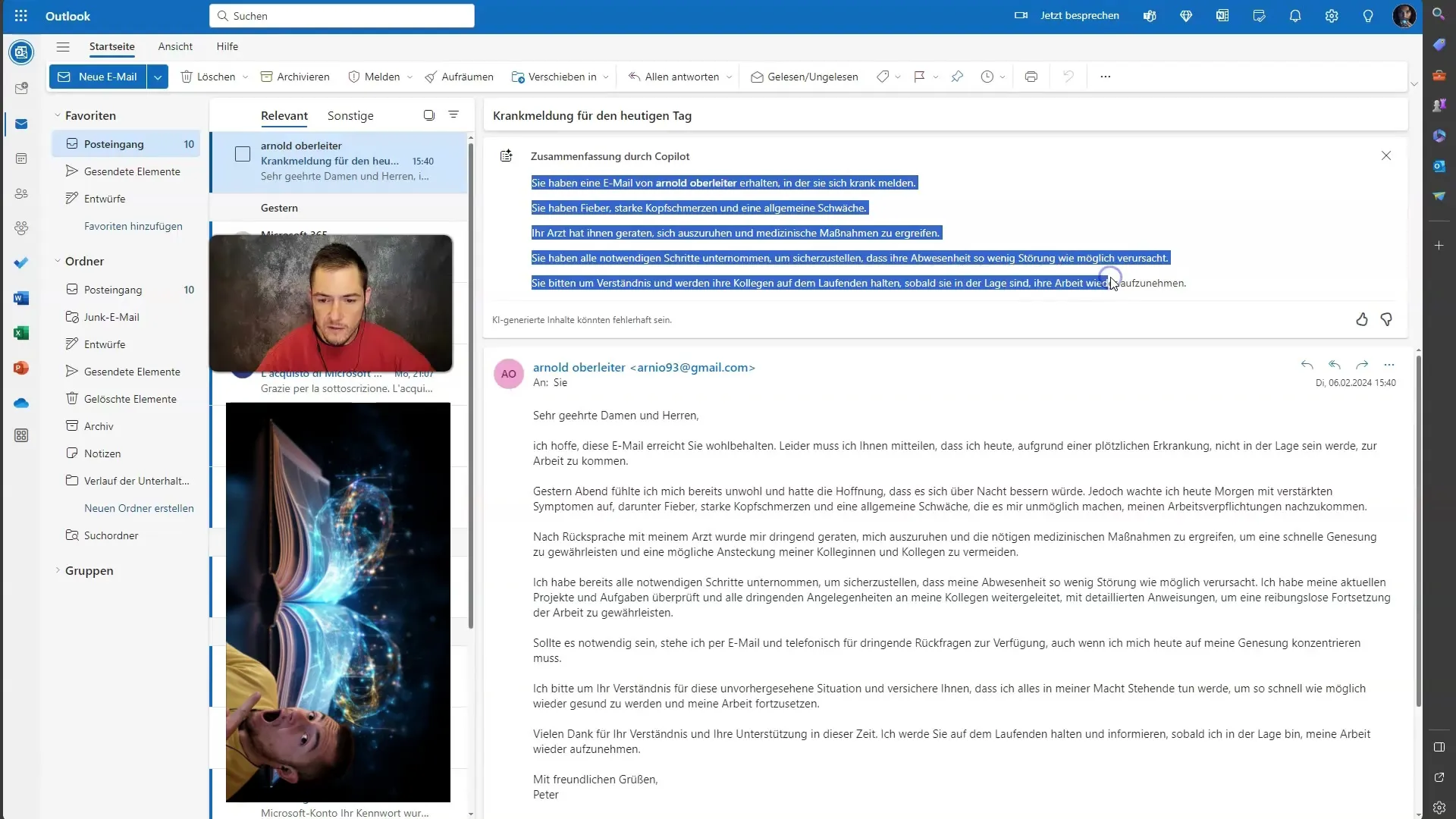
Hvis du vil svare på e-mailen, vil Copilot også være til stor hjælp. Du kan tilpasse udkastet og for eksempel formulere et svar, der indeholder flere oplysninger end blot et kort "Okay".
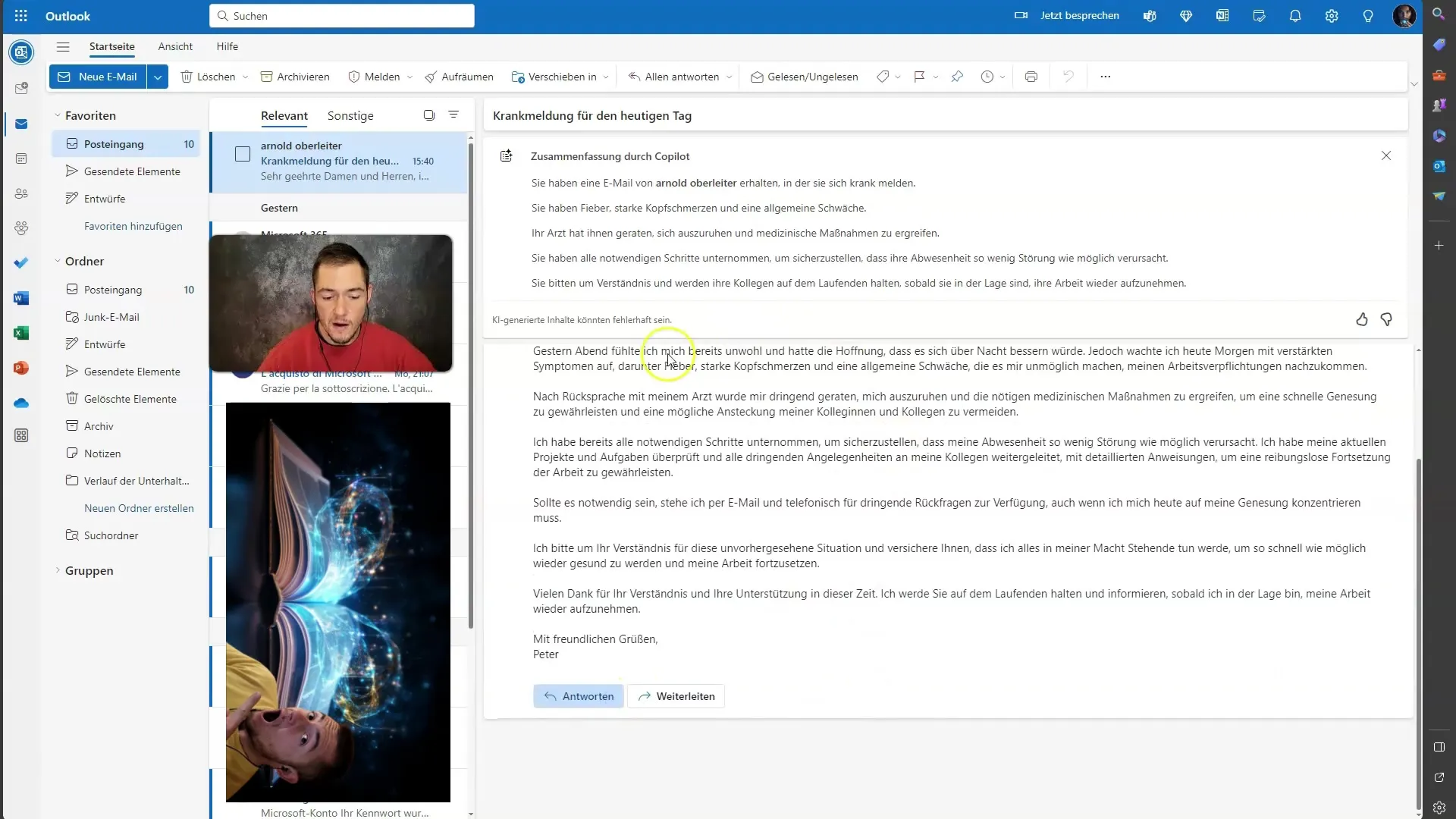
For at generere et personligt svar kan du angive, hvad du gerne vil sige. For eksempel kan du bare indtaste "God bedring" og få et komplet svarudkast, der er høfligt og respektfuldt.
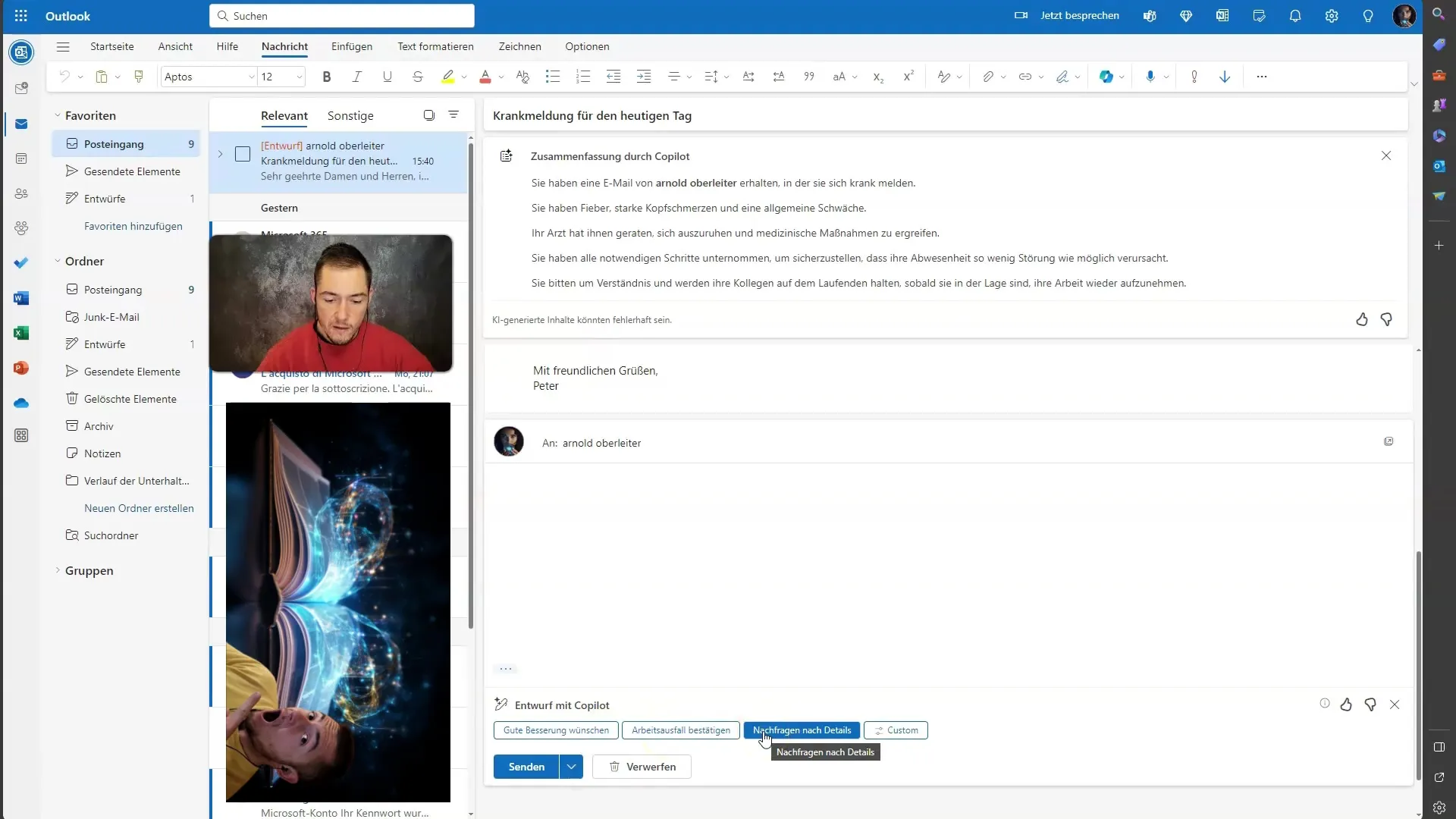
Hvis du ikke er tilfreds med den genererede tekst, kan du forkaste den eller generere den på ny, så svaret formuleres mere stilfuldt og passende.
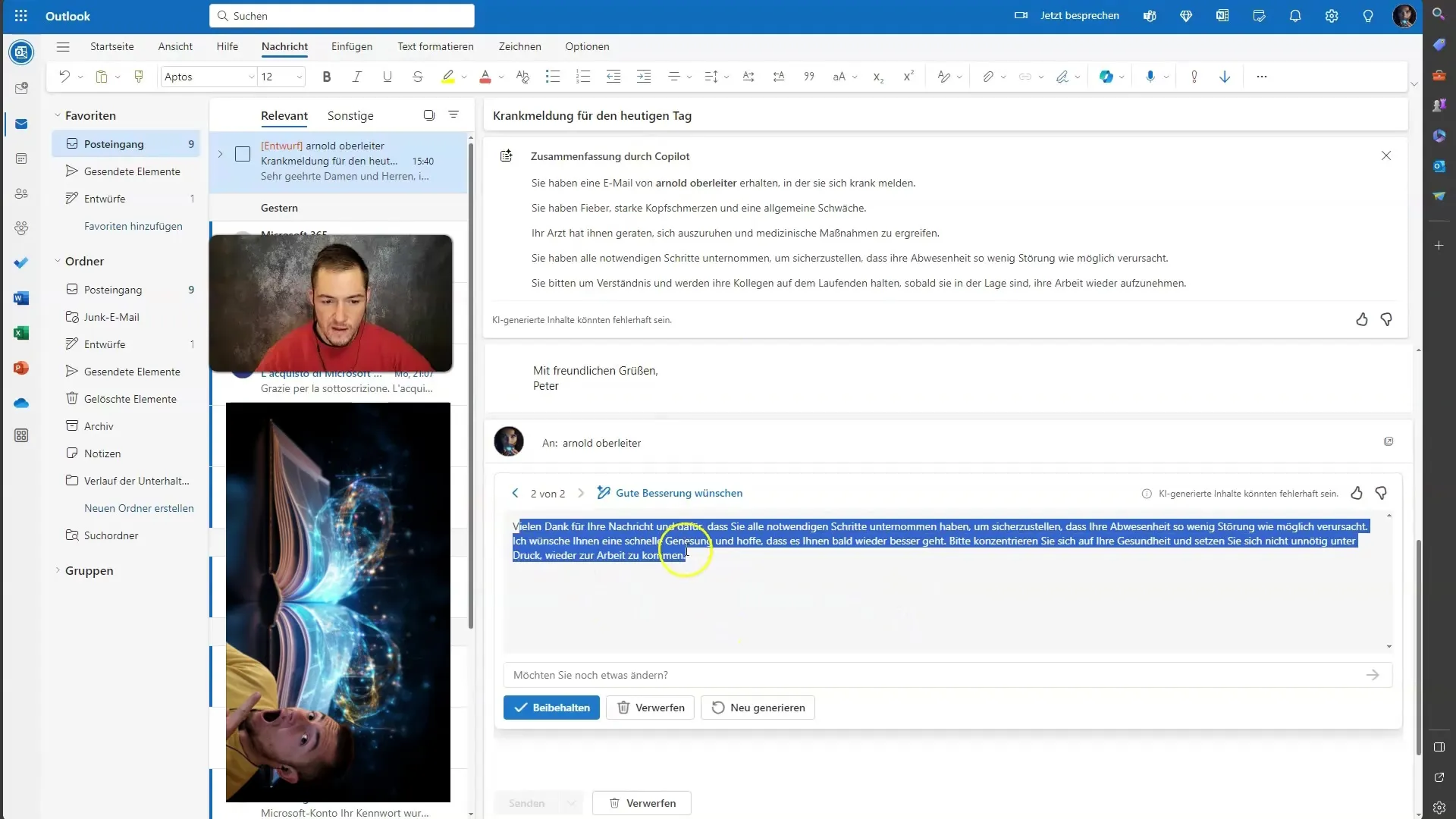
Når du opretter en ny e-mail, skal du blot klikke på "Ny e-mail". I dette nye vindue kan du angive modtagers e-mail-adresse og emne. Du kan også bruge Copilot her til udkastet.
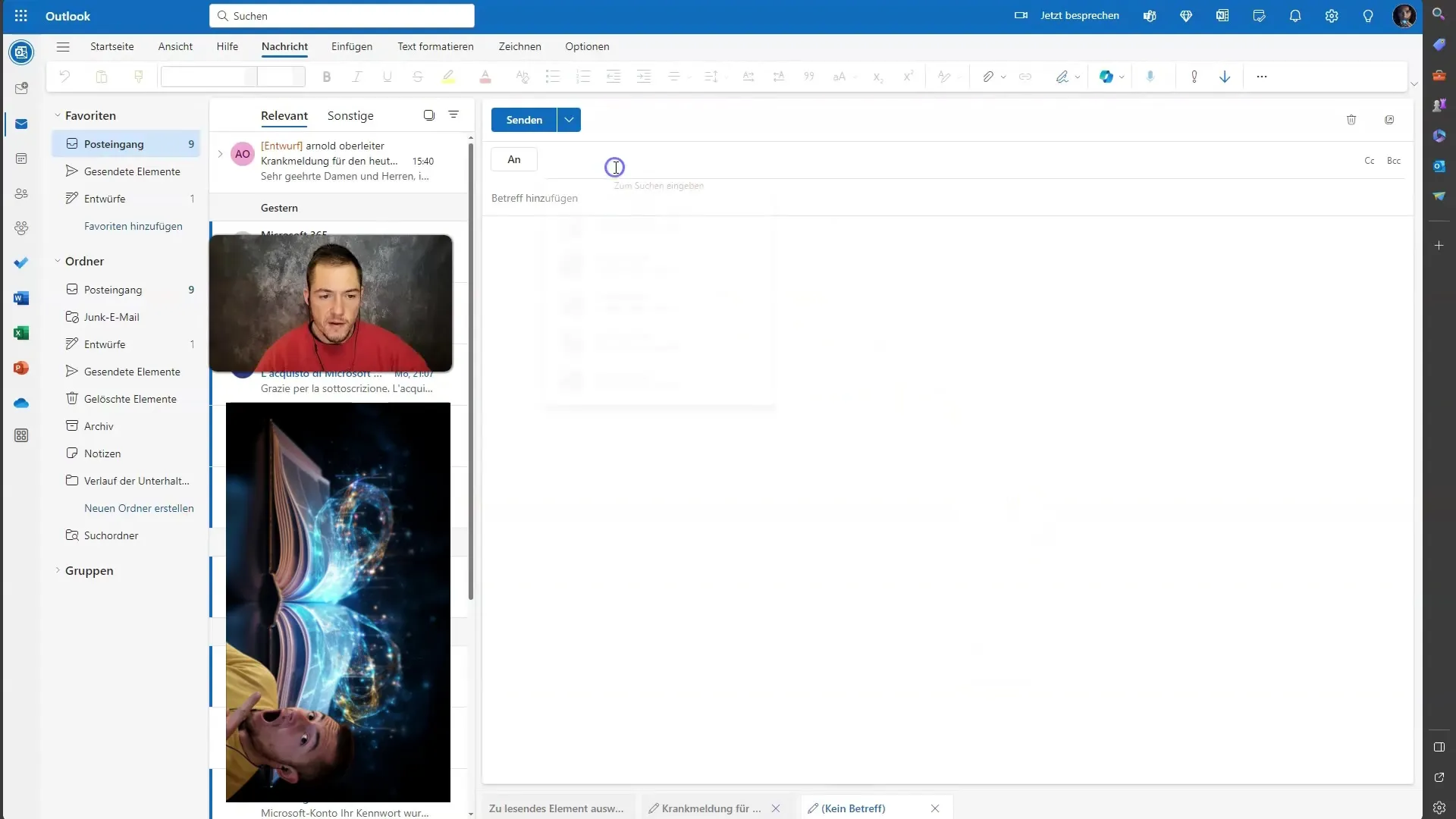
Copilot vil herefter tilbyde dig forskellige muligheder for at oprette din e-mail. Du kan bare angive, hvad du vil sige, og Copilot vil generere et passende udkast.
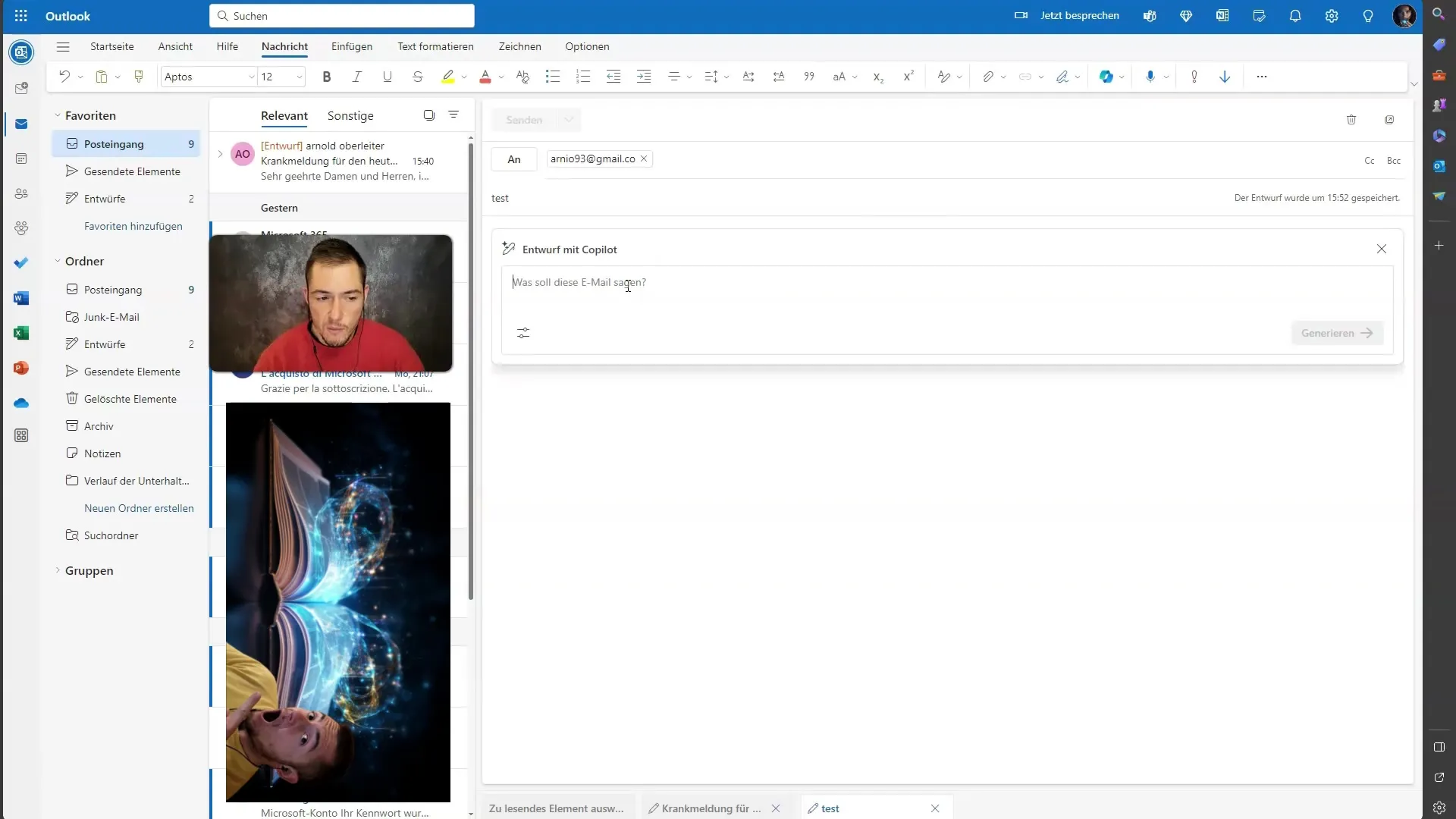
Den genererede e-mail vil have den sædvanlige struktur. Du kan tilpasse den og beslutte, om du vil bevare den eller tilpasse den yderligere.
Endnu en nyttig funktion er coaching gennem Copilot. Klik på coaching-optionen og få tips til, hvordan du kan gøre dine e-mails mere klare og høflige.
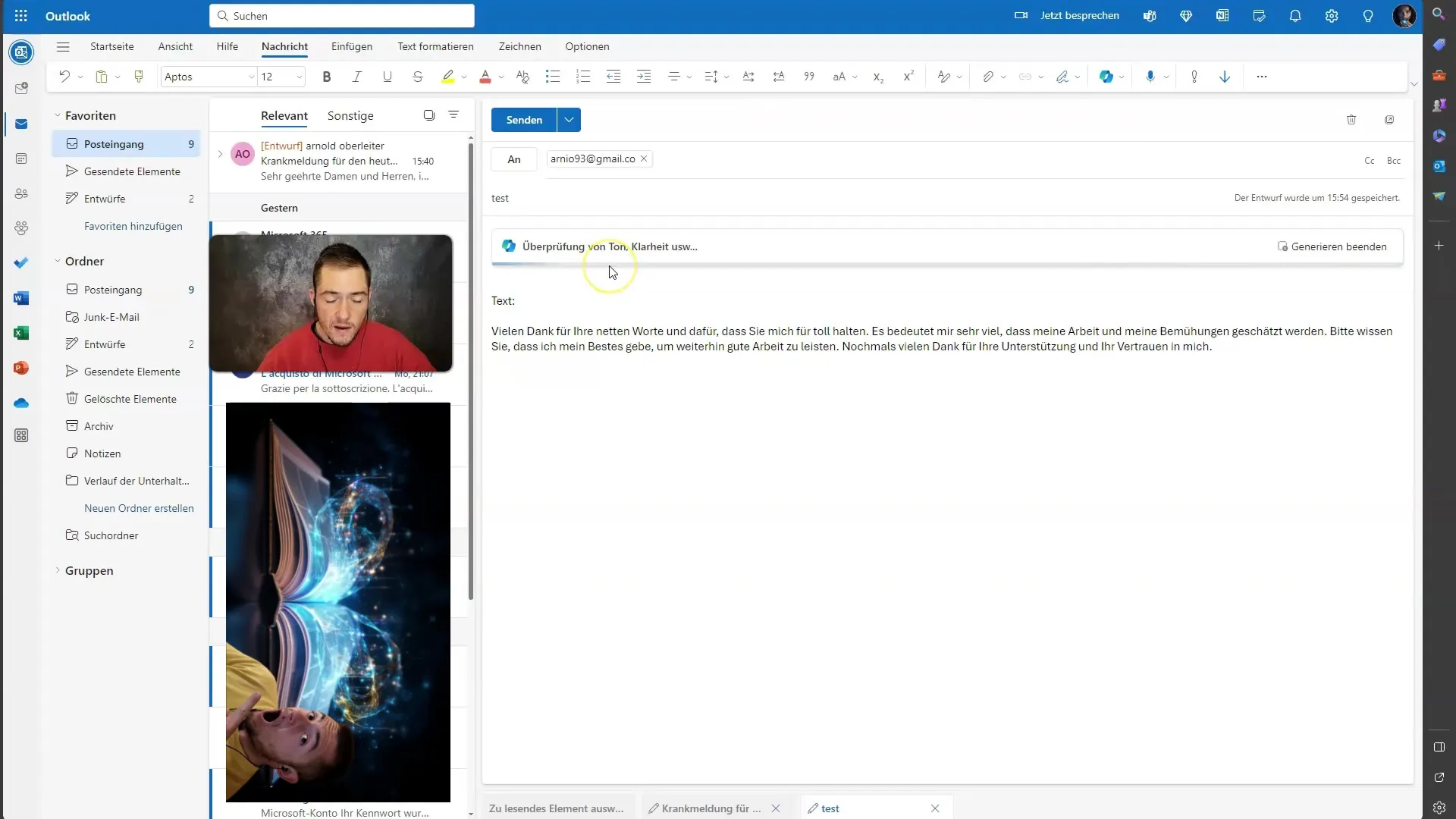
Copilot vil vurdere e-mailen ud fra forskellige aspekter som stil og klarhed og tilbyde dig værdifulde tilbagemeldingsmuligheder til at forbedre din kommunikation i en professionel sammenhæng.
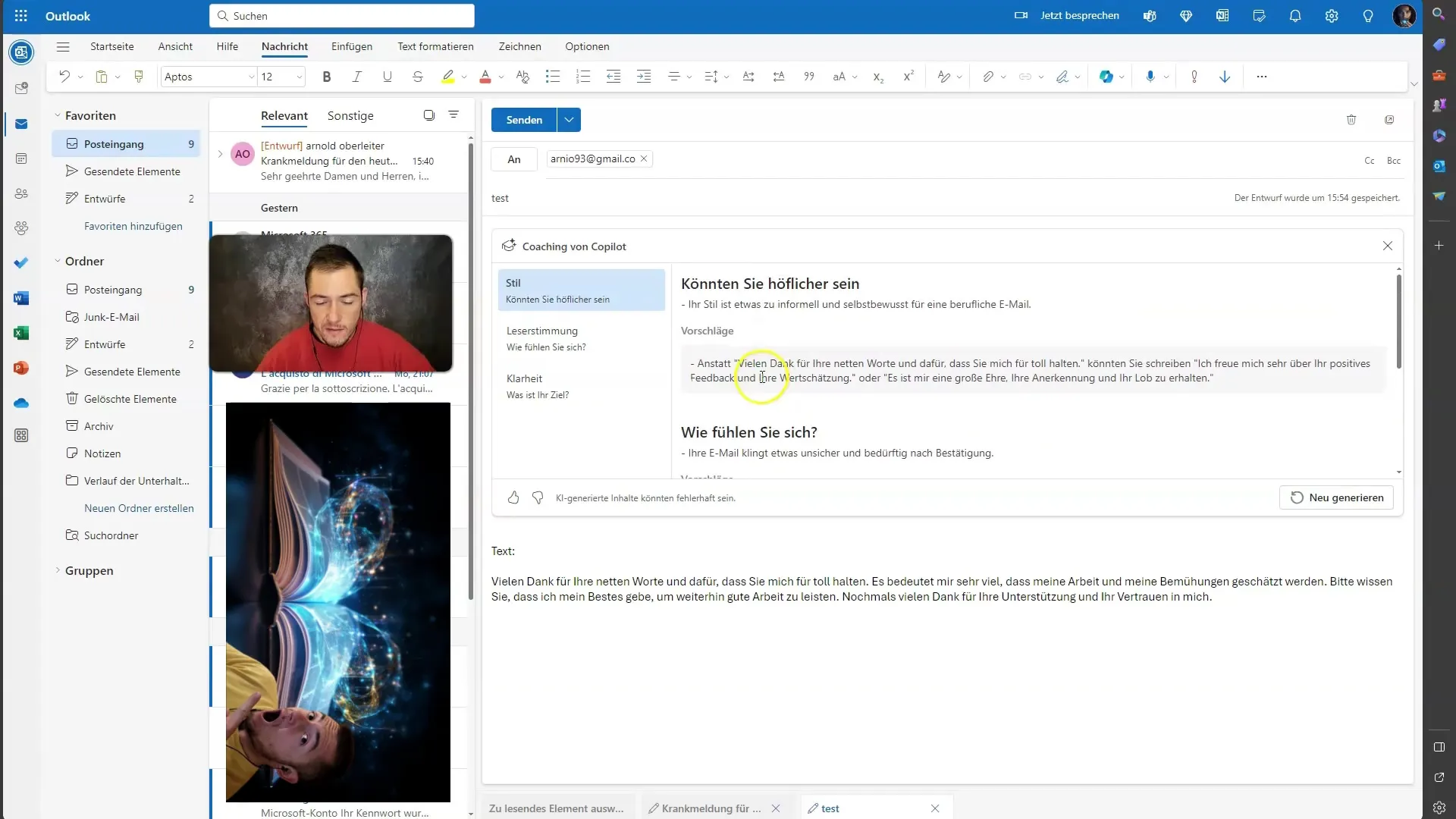
Du kan gå gennem alle foreslåede ændringer og finde ud af, hvad du kan tilpasse ved din e-mail for at efterlade et mere professionelt indtryk.
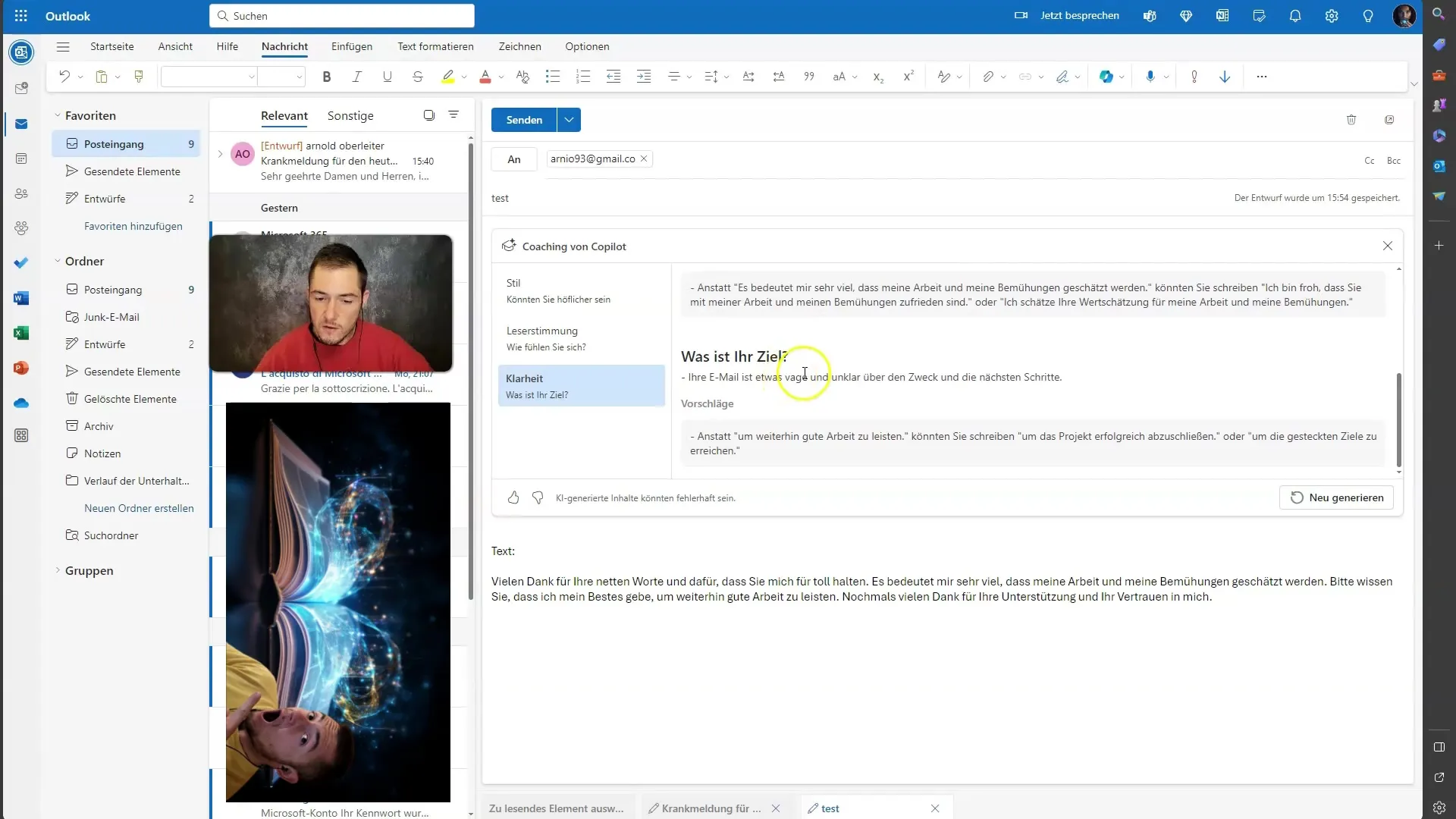
Til sidst kan du bruge copiloten til at øge din effektivitet med håndteringen af e-mails. Uanset om du skriver en ny e-mail eller svarer på en eksisterende, hjælper copiloten dig med at optimere din tid og gøre skrivningen lettere.
Oversigt
I denne vejledning har du lært, hvordan du kan bruge Microsoft Copilot i Outlook for at fremskynde og effektivisere din e-mailkommunikation. Ved at bruge copiloten kan du spare tid og optimere din skrivestil både ved nye e-mails og svar på eksisterende e-mails.
Ofte stillede spørgsmål
Hvordan starter jeg Microsoft Copilot i Outlook?Klik blot på en e-mail eller opret en ny e-mail og søg efter copilot-ikonet.
Hvordan kan copiloten hjælpe mig med at besvare e-mails?Copiloten tilbyder forslag til svar og kan generere udkast, som du kan tilpasse.
Kan jeg ændre tekst fra copiloten?Ja, du kan tilpasse, forkaste eller generere tekst på ny.
Får copiloten personlige oplysninger fra mine e-mails?Microsoft lover, at der ikke deles personlige data uden for platformen.
Er copiloten sikker at bruge?Ja, Microsoft har forsikret, at copiloten er sikker, og der ikke videregives data til tredjepart.


